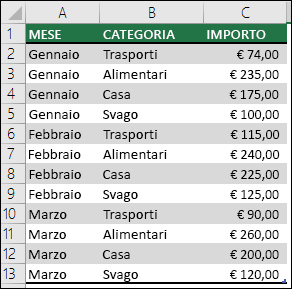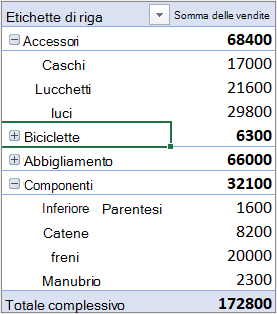È possibile usare una tabella pivot per riepilogare, analizzare, esplorare e presentare dati di riepilogo. I grafici pivot completano le tabelle pivot aggiungendo visualizzazioni ai dati di riepilogo in una tabella pivot e consentono di identificare facilmente confronti, criteri e tendenze. Sia le tabelle pivot che i grafici pivot consentono di prendere decisioni basate su informazioni aggiornate in relazione ai dati critici nell'azienda. È anche possibile connettersi a origini dati esterne, ad esempio tabelle di SQL Server, cubi di SQL Server Analysis Services, Azure Marketplace, file Office Data Connection (ODC), file XML, database di Access e file di testo per creare tabelle pivot o usare quelle esistenti per creare nuove tabelle.
Una tabella pivot è una soluzione interattiva che consente di riepilogare rapidamente grandi quantità di dati. È possibile usare una tabella pivot per analizzare in modo approfondito i dati numerici e rispondere a domande impreviste relative a tali dati. Una tabella pivot è progettata in modo specifico per eseguire le operazioni seguenti:
-
Esecuzione di query su grandi quantità di dati in diversi modi.
-
Calcolo di subtotali e aggregazioni di dati numerici, riepilogo di dati in base a categorie e sottocategorie e creazione di calcoli e formule personalizzati.
-
Espansione e compressione di livelli di dati per evidenziare i risultati e drill-down ai dettagli a partire dai dati di riepilogo relativi alle aree di interesse.
-
Spostamento di righe in colonne o di colonne in righe, o "calcolo pivot", per visualizzare riepiloghi diversi dei dati di origine.
-
Applicazione di filtri, ordinamento, raggruppamento e formattazione condizionale ai sottoinsiemi di dati più utili e interessanti, in modo da consentire di evidenziare solo le informazioni desiderate.
-
Presentazione di rapporti online o stampati sintetici, interessanti e con annotazioni.
Ecco ad esempio un semplice elenco di spese domestiche a sinistra e una tabella pivot basata sull'elenco a destra:
|
Dati di vendita |
Tabella pivot corrispondente |
|
|
|
Per altre informazioni, vedere Creare una tabella pivot per analizzare i dati di un foglio di lavoro.
Dopo aver creato una tabella pivot iniziale selezionandone l'origine dati, disponendo i campi nell'elenco dei campi della tabella pivot e scegliendo un layout iniziale, è possibile usarlo per eseguire le attività seguenti:
Esplorare i dati eseguendo le operazioni seguenti:
-
Espandere e comprimere i dati e visualizzare i dettagli sottostanti relativi ai valori.
-
Ordinare, filtrare e raggruppare campi ed elementi.
-
Modificare le funzioni di riepilogo e aggiungere calcoli e formule personalizzati.
Modificare il layout dei moduli e la disposizione dei campi eseguendo le operazioni seguenti:
-
Modificare il layout del modulo della tabella pivot scegliendo tra Ridotto, Bordato o Tabulare.
-
Aggiungere, ridisporre e rimuovere i campi.
-
Modificare l'ordine di campi o elementi.
Modificare il layout di colonne, righe e subtotali eseguendo le operazioni seguenti:
-
Attivare o disattivare le intestazioni dei campi riga e colonna o visualizzare o nascondere le righe vuote.
-
Visualizzare i subtotali sopra o sotto le rispettive righe.
-
Adattare la larghezza delle colonne in caso di aggiornamento.
-
Spostare un campo colonna nell'area delle righe o un campo riga nell'area delle colonne.
-
Unire o dividere le celle per gli elementi di riga e colonna esterni.
Modificare la visualizzazione di celle vuote ed errori eseguendo le operazioni seguenti:
-
Modificare la modalità di visualizzazione di errori e celle vuote.
-
Modificare la modalità di visualizzazione di elementi ed etichette senza dati.
-
Visualizzare o nascondere le righe vuote
Modificare il formato eseguendo le operazioni seguenti:
-
Applicare la formattazione manuale e condizionale a celle e intervalli.
-
Modificare lo stile complessivo del formato del rapporto di tabella pivot.
-
Modificare il formato dei numeri dei campi.
-
Includere formattazione del server OLAP.
Per altre informazioni, vedere Progettare il layout e il formato di una tabella pivot.
I grafici pivot forniscono rappresentazioni grafiche dei dati delle tabelle pivot associate. Anche i grafici pivot sono interattivi. Quando si crea un grafico pivot viene visualizzato il riquadro Filtro grafico pivot, che si può usare per ordinare e filtrare i dati sottostanti del grafico pivot. Le modifiche apportate al layout e ai dati in una tabella pivot associata vengono applicate immediatamente al layout e ai dati del grafico pivot e viceversa.
I grafici pivot visualizzano serie di dati, categorie, indicatori di dati e assi esattamente come nei grafici standard. È anche possibile modificare il tipo di grafico e altre opzioni, ad esempio i titoli, la posizione della legenda, le etichette dei dati, la posizione del grafico e così via.
Ecco un grafico pivot sull'esempio di tabella pivot riportato sopra.
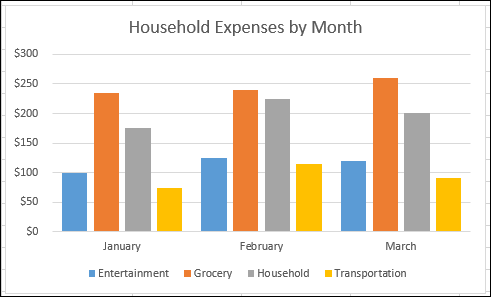
Per altre informazioni, vedere Creare un grafico pivot.
Se si ha familiarità con i grafici standard, si noterà che la maggior parte delle operazioni sono identiche a quelle dei grafici pivot. Esistono però alcune differenze:
Orientamento delle righe/colonne A differenza di un grafico standard, non è possibile invertire l'orientamento delle righe/colonne di un grafico pivot usando la finestra di dialogo Seleziona origine dati. È invece possibile eseguire il pivot delle etichette di riga e di colonna della tabella pivot associato per ottenere lo stesso risultato.
Tipi di grafico Un grafico pivot può essere trasformato in un grafico di qualsiasi tipo, tranne un grafico xy (a dispersione), un grafico azionario o un grafico a bolle.
Dati di origine I grafici standard sono collegati direttamente alle celle del foglio di lavoro mentre i grafici pivot sono basati sull'origine dati della tabella pivot associata. A differenza di un grafico standard, non è possibile modificare l'intervallo di dati nella finestra di dialogo Seleziona origine dati di un grafico pivot.
Formattazione La maggior parte della formattazione, inclusi gli elementi aggiunti, il layout e lo stile, viene mantenuta quando si aggiorna un grafico pivot. Non vengono invece mantenute le linee di tendenza, le etichette dati, le barre di errore e altre modifiche ai set di dati. La formattazione applicata ai grafici standard non viene persa.
Nonostante non sia possibile ridimensionare direttamente le etichette dati in un grafico pivot, è possibile ingrandire le dimensioni del carattere del testo per ridimensionare le etichette in modo efficace.
I dati contenuti in un foglio di lavoro di Excel possono essere usati come base per una tabella pivot o grafico pivot. I dati devono essere in formato elenco, con etichette di colonna nella prima riga, che Excel userà per i nomi dei campi. Le celle nelle righe successive devono contenere dati appropriati in base all'intestazione di colonna corrispondente e non è consigliabile combinare tipi di dati nella stessa colonna. Ad esempio, non si devono combinare valori di valuta e date nella stessa colonna. In aggiunta, l'intervallo di dati non deve includere righe o colonne vuote.
Tabelle di Excel Le tabelle di Excel sono già in formato elenco e pertanto risultano ottimali come dati di origine di una tabella pivot. Quando si aggiorna la tabella pivot, nell'operazione vengono inclusi automaticamente i dati nuovi e aggiornati della tabella di Excel.
Uso di un intervallo denominato dinamico Per facilitare l'aggiornamento di una tabella pivot è possibile creare un intervallo denominato dinamico e usarne il nome come origine dati della tabella pivot. Se l'intervallo denominato viene espanso per includere più dati, aggiornare la tabella pivot per includere i nuovi dati.
Inclusione dei totali I subtotali e i totali complessivi vengono creati automaticamente in una tabella pivot. Se l'elenco di origine contiene subtotali e totali complessivi automatici creati con il comando Subtotali nel gruppo Struttura della scheda Dati, usare lo stesso comando per rimuoverli prima di creare la tabella pivot.
È possibile recuperare i dati da un'origine dati esterna, quale un database, un cubo OLAP (Online Analytical Processing) o un file di testo. È ad esempio possibile gestire un database di record di vendite da riepilogare e analizzare.
File Office Data Connection Se si usa un file Office Data Connection (con estensione odc) per recuperare i dati esterni per una tabella pivot, è possibile immettere tali dati direttamente nella tabella pivot. Per recuperare dati esterni per i rapporti è consigliabile usare file ODC.
Origine dati OLAP Quando si recuperano dati di origine da un database OLAP o da un file cubo, i dati vengono restituiti a Excel solo sotto forma di tabella pivot oppure come tabella pivot convertito nelle funzioni del foglio di lavoro. Per altre informazioni, vedere Convertire celle di una tabella pivot in formule del foglio di lavoro.
Origine dati non OLAP Si tratta dei dati sottostanti per una tabella pivot o un grafico pivot provenienti da un'origine diversa da un database OLAP, ad esempio da database relazionali o file di testo.
Per altre informazioni, vedere Creare una tabella pivot con un'origine dati esterna.
Cache della tabella pivot Ogni volta che si crea una nuova tabella o un nuovo grafico pivot, viene archiviata una copia dei dati del rapporto e l'area di archiviazione viene salvata come parte del file della cartella di lavoro, chiamata cache della tabella pivot. Ogni nuova tabella pivot richiede quindi altra memoria e altro spazio su disco. Quando invece si usa una tabella pivot esistente come origine per una nuova tabella nella stessa cartella di lavoro, entrambe condividono la stessa cache. Dato che si riutilizza la cache, la dimensione del file della cartella di lavoro si riduce e viene mantenuta in memoria una quantità di dati inferiore.
Posizione dei rapporti Per usare una tabella pivot come origine per un'altra tabella, entrambe devono trovarsi nella stessa cartella di lavoro. Se la tabella pivot di origine si trova in una cartella di lavoro diversa, copiare l'origine nella cartella di lavoro in cui si vuole visualizzare la nuova tabella. Le tabelle e i grafici pivot che si trovano in cartelle di lavoro diverse sono separati e contengono ognuno una copia dei dati in memoria e nelle cartelle di lavoro.
Modifiche applicate in entrambe le tabelle pivot Quando si procede ad aggiornare i dati nella nuova tabella pivot, vengono aggiornati anche i dati nella tabella pivot di origine e viceversa. Quando si raggruppano o si separano elementi oppure si creano campi o elementi calcolati in una tabella, vengono interessate entrambe le tabelle. Se è necessario avere una tabella pivot che è indipendente da un'altra, è possibile crearne una nuova in base all'origine dati originale, invece di copiare la tabella pivot originale. Fare semplicemente attenzione alle potenziali implicazioni per la memoria derivanti dall'eccessiva frequenza di queste operazioni.
Grafici pivot È possibile basare una nuova tabella pivot o un nuovo grafico pivot su un'altra tabella pivot, ma non direttamente su un altro grafico pivot. Le modifiche apportate a un grafico pivot hanno effetto sulla tabella pivot associata e viceversa.
Le modifiche apportate ai dati di origine possono comportare la variazione dei dati disponibili per l'analisi. Ad esempio, può risultare utile passare da un database di test a un database di produzione. Per aggiornare una tabella pivot o un grafico pivot con nuovi dati analoghi alle informazioni sulle connessioni dati originali, è possibile ridefinire i dati di origine. Se i dati variano considerevolmente per la presenza di diversi campi nuovi o aggiuntivi, potrebbe essere più semplice creare una nuova tabella pivot o un nuovo grafico pivot.
Visualizzazione dei nuovi dati con l'aggiornamento L'aggiornamento di una tabella pivot può comportare la modifica anche dei dati disponibili per la visualizzazione. Per le tabelle pivot basate sui dati dei fogli di lavoro, Excel recupera nuovi campi nell'intervallo di origine o nell'intervallo denominato specificato dall'utente. Per i rapporti basati su dati esterni, Excel recupera i nuovi dati che soddisfano i criteri della query sottostante o i dati che diventano disponibili in un cubo OLAP. I nuovi campi vengono visualizzati in Elenco campi e possono quindi essere aggiunti al rapporto.
Modifica dei cubi OLAP creati dall'utente I rapporti basati su dati OLAP hanno sempre accesso a tutti i dati del cubo. Se è stato creato un cubo offline che include un sottoinsieme dei dati disponibili in un cubo sul server, è possibile usare il comando OLAP offline per modificare il file cubo in modo che contenga dati diversi da quelli presenti sul server.
Vedere anche
Creare una tabella pivot per analizzare i dati di un foglio di lavoro
Uso di tabelle pivot e altri strumenti di business intelligence per l'analisi dei dati